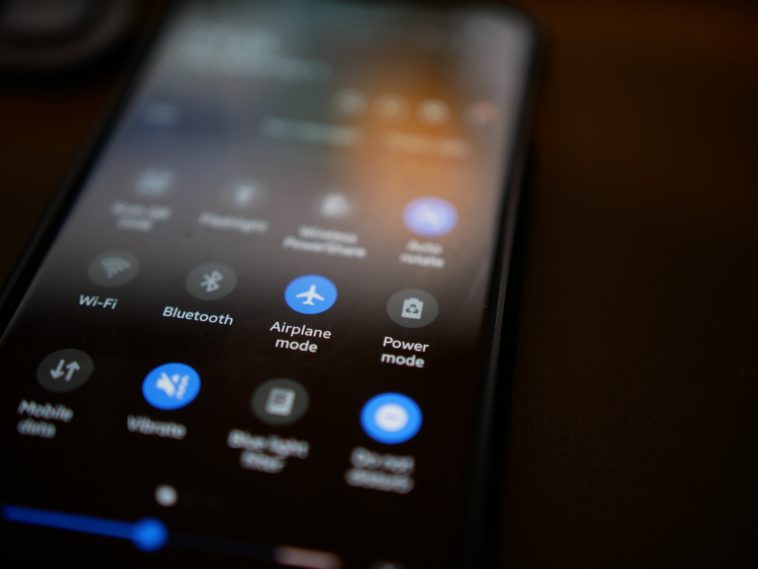Za početak preuzmite program koji se zove ”Serverless Bluetooth Keyboard & Mouse for PC/Phone” iz Google Play Trgovine i zatim je instalirajte na svoj Android telefon ili tablet.
- Otvorite aplikaciju i nakon čega ćete vidjeti poruku u kojoj se traži da vaš uređaj na 300 sekundi bude vidljiv drugim Bluetooth uređajima. Za početak dodirnite “Dopusti”.
- Zatim odaberite ikonu izbornika koji podsjeća na hamburger, odnosno izbornik s tri reda, koji se nalazi u gornjem lijevom kutu, kako biste otvorili glavni izbornik.
- Odaberite “Bluetooth uređaji” s izbornika. Dodirnite plutajuće dugme “Dodaj uređaj,” koji se nalazi u donjem desnom kutu zaslona.
- Nakon ovoga morat ćete provjeriti je li uređaj za primanje uključen u način prikladan za Bluetooth uparivanja.To obično možete provjeriti tako što ćete uči u Bluetooth postavke uređaja za primanje i ondje vidjeti je li mogućnost uparivanja uključena. Ako nije, uključite je. Za Windows 10 otvorite izbornik Postavke i idite na Uređaji> Bluetooth i drugi uređaji.
- Unutar Android aplikacije trebali biste vidjeti da se uređaj pojavljuje u izborniku za pretraživanje. Odaberite taj uređaj koji se pojavljuje kako biste mogli nastaviti uparivanje.
- Nakon toga od vas će se tražiti unos koda, koji je potreban za uparivanje oba uređaja. Kod ćete možda morati unijeti kod oba uređaja. Nakon što ste ga unijeli, prihvatite izbornike.
- Nakon što se vaš Android uređaj uspješno povezao, možete dodirnuti opciju “Koristi ovaj uređaj”. Trebao bi vam se prikazati dodirnik na zaslonu uređaja, koji će simulirati miš, odnosno dodirnik prijenosnog kompjutera, putem kojeg ćete moći zaslon svog Android telefona ili tableta koristiti kao miš. Jednostavno povucite prstom po zaslonu kako biste pomaknuli miš na uređaju koji prima.
- Kako biste unijeli tekst, dodirnite ikonu tipkovnice, koja se nalazi u u gornjem desnom kutu zaslona. Za upotrebu tastature ne trebate unositi tekstni okvir u aplikaciju. Jednostavno počnite pritiskati tipke, objašnjava Pcchip.
To je sve. Ono što treba imati na umu jest da ova mogućnost funkcionira na gotovo bilo kojoj platformi s Bluetoothom 4.0 ili novijim. Možete ga koristiti s iPadom u pokretu, povezanim s pametnim televizorom ili na računalu. Sve u svemu, radi se o korisnoj mogućnosti za koju je dobro znati da postoji i da je možete koristiti.